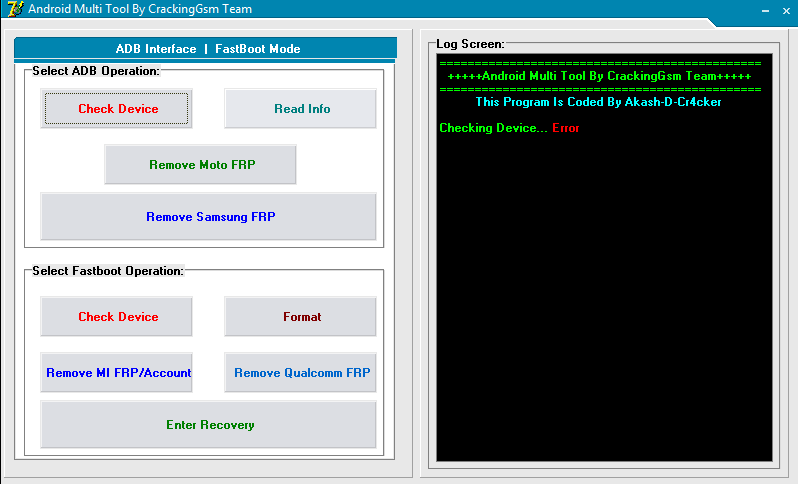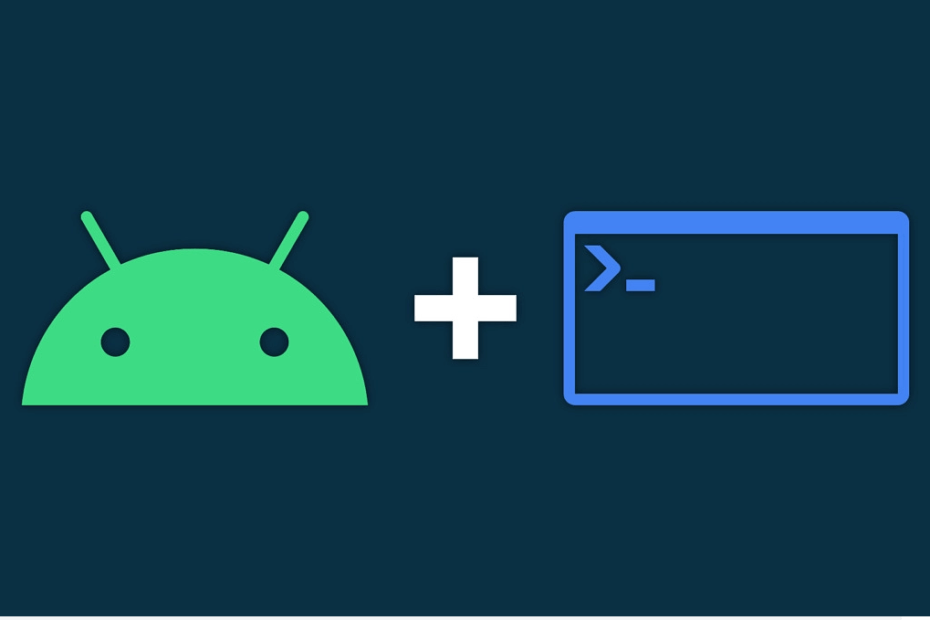Il est très important de sécuriser votre smartphone Android.
La plupart des gens vous diront que la forme la plus élémentaire de sécurisation de votre téléphone consiste à utiliser un motif ou un code d’accès à l’écran de verrouillage (voire une combinaison des deux). Cependant, les codes et les motifs sont faciles à oublier.
Surtout s’ils sont constitués de longues combinaisons. Vous vous retrouverez parfois dans une situation où vous devrez accéder au contenu de votre téléphone mais ne vous souviendrez plus du code PIN ou du motif. Vous avez peut-être acheté un téléphone d’occasion qui est sécurisé par un motif ou un code pin. Peut-être que quelqu’un a décidé de vous jouer un mauvais tour et a changé votre code pin ou votre modèle.
Télécharger Android Multi Tools
Quelle que soit la raison, vous voulez une solution qui vous aidera à entrer dans votre téléphone sans en effacer le contenu. Android Multi Tools est un excellent logiciel qui vous aidera à déverrouiller votre téléphone et à contourner l’écran de verrouillage Android ou à contourner le téléphone LG sans réinitialisation, en utilisant une foule de solutions différentes.
Et les parties suivantes, nous allons vous montrer comment télécharger et utiliser Android Multi Tools sur un ordinateur Windows 10/11/8/7.
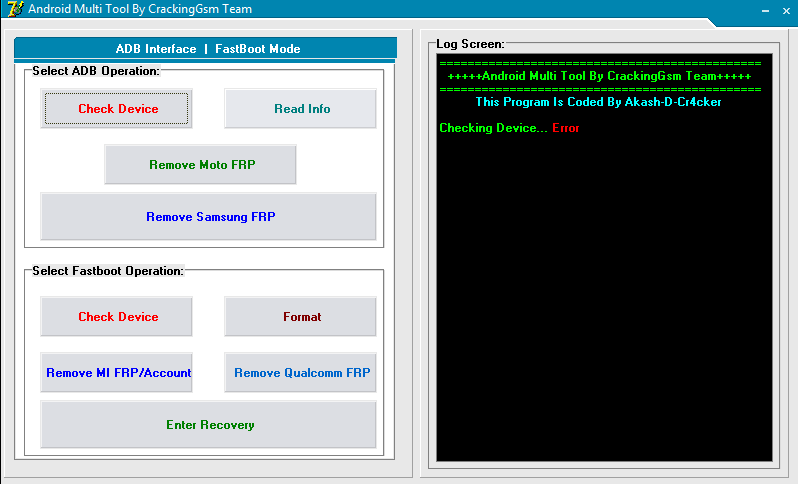
Qu’est-ce qu’Android Multi Tools v1.02b?
Android Multi Tools v1.02b vous aide à réinitialiser votre verrouillage par pin/modèle/mot de passe. En plus de vous aider à déverrouiller votre téléphone, il est également livré avec une liste d’autres fonctionnalités et outils utiles. Il donne aux utilisateurs la possibilité de vérifier le statut de l’appareil Android. Il a la capacité de vous aider à réinitialiser Face ID. Il vous donne également la possibilité de réinitialiser un identifiant Gmail oublié. Vous pouvez également l’utiliser pour effacer l’ensemble de l’appareil. D’autres fonctionnalités incluent, mais ne sont pas limitées à : la capacité de démarrer rapidement en utilisant un simple clic, la capacité d’effacer les données ou le cache et la capacité de lancer un terminal dans l’appareil en un seul clic. En plus de tout cela, il vous permet d’effacer le cache de l’appareil et de le restaurer.
Comment télécharger et utiliser Android Multi Tools
Android Multi Tools nécessite le SDK Android pour fonctionner correctement.
Ainsi, avant de télécharger et d’installer Android Multi Tools, vous devez télécharger et installer le SDK Android.
Une fois que vous avez terminé l’installation du SDK, vous pouvez alors procéder au téléchargement d’Android Multi Tools V1.02b sur votre ordinateur.
L’étape suivante consiste à activer le débogage USB sur votre téléphone. Si vous ne savez pas comment le faire, suivez les étapes de ce tutoriel.
Après avoir activé le mode Débogage, connectez votre appareil mobile à votre ordinateur via un câble USB haut débit.
Si vous l’avez déjà fait, décompressez le contenu du fichier zip multi-outils que vous avez téléchargé à l’étape 2.
Naviguez dans le dossier et trouvez le fichier Android Multi Tools v1.02b.exe, puis exécutez-le.
Une fois que vous l’exécutez, une fenêtre de terminal d’invite de commande s’ouvre, comme indiqué ci-dessous.
Vous devez faire attention, car le choix d’une mauvaise option peut avoir des conséquences désastreuses.
Par exemple, si vous sélectionnez le numéro 5 ou 8, vous effacerez toutes les informations contenues dans votre téléphone portable.
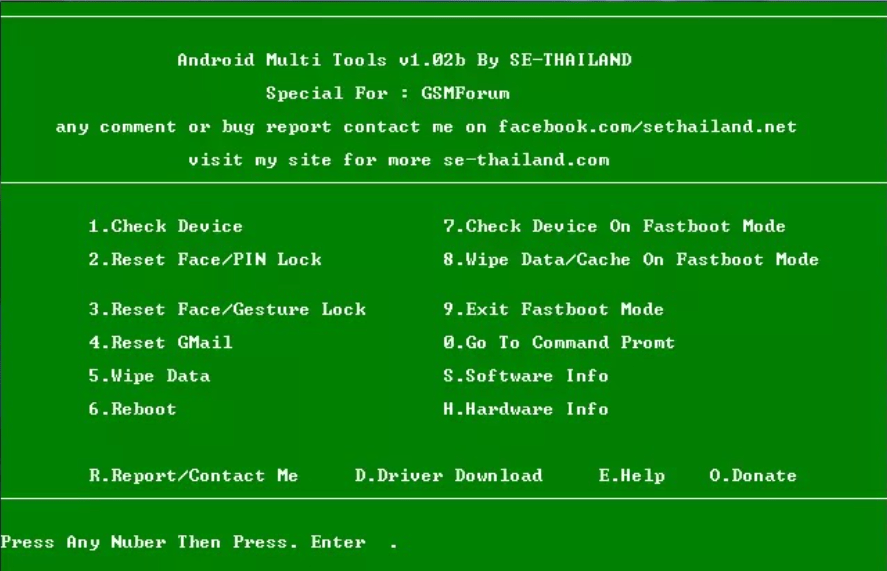
Une description de chaque fonctionnalité d’Android Multi Tools :
1. Vérifier l’appareil :
Vérifie si votre appareil est connecté à votre ordinateur. Si votre appareil est connecté à l’ordinateur mais que Multi Tools ne le détecte pas, vous devez vérifier votre câble ou vous assurer que le débogage USB est activé sur votre téléphone.
En outre, vous devez également vérifier que vous avez installé le SDK Android.
2. Réinitialiser le verrouillage du visage/du PIN :
Cette fonctionnalité vous aide à réinitialiser un identifiant facial ou un pin. Elle fonctionne sur Android 4.1.x et plus. Fondamentalement, un verrouillage ou une identification faciale vous permet de verrouiller et de déverrouiller votre smartphone en utilisant votre visage.
En d’autres termes, le seul moyen de déverrouiller votre smartphone Android est de le laisser vous « voir ». Vous pouvez contourner cela en utilisant ce Multi Tools.
3. Réinitialiser le verrouillage du visage/de la gestuelle :
Cette fonction vous aide à déverrouiller le visage ou la gestuelle. Les gestes incluent des motifs et d’autres méthodes de verrouillage de votre écran qui ne sont pas basées sur un mot de passe ou un code pin. Cette fonction vous permet de déverrouiller votre téléphone sans perdre aucune donnée sous Android 4.1.x ou supérieur. Une fois que vous l’avez déverrouillée, n’oubliez pas de la désactiver dans le menu de sécurité.
4. Réinitialiser Gmail
Gmail est un service de messagerie gratuit lancé par Google.
Cette fonction est destinée à toutes les fois où vous avez essayé d’entrer vos informations Gmail et où le système vous a dit que vous aviez entré des informations erronées.
Cette fonction vous aidera à réinitialiser votre Gmail et votre compte Google.
5. Effacer les données
Cette fonction est utilisée pour effacer toutes les données de votre téléphone. Avant de sélectionner cette option, assurez-vous de bien comprendre ce qu’elle signifie et d’avoir sauvegardé vos données. Une fois que vous aurez lancé cette option, elle effacera toutes vos données et vous devrez repartir de zéro.
6. Redémarrer
Cette option vous permet de redémarrer votre appareil et de démarrer en mode normal. Elle vous permet également de quitter le shell ADB. En passant, vous pouvez allumer un téléphone Android sans bouton d’alimentation avec cette astuce.
7. Vérifier l’appareil en mode Fastboot
Cette fonction permet de vérifier l’état de connexion de votre appareil s’il est en mode Fastboot.
Pour avoir le mode Fastboot, vous devez connecter le téléphone sur Fastboot et vous assurer que le pilote Fastboot a été installé. Si vous souhaitez également savoir comment télécharger l’outil ADB et Fastboot minimal (v.1.4.3), vous pouvez le consulter ici.
8. Effacer les données/cache en mode Fastboot
Cette option permet d’effacer les données et le cache en mode Fastboot. Si votre appareil est gelé, bloqué sur une boucle de démarrage infinie ou fonctionne lentement. Habituellement, cela se produit lorsque vous avez installé une nouvelle ROM ou un nouveau logiciel. Cette méthode vous aidera à résoudre ces problèmes.
9. Quitter le mode Fastboot
Cette option vous permet de quitter le mode Fastboot et de réinitialiser votre appareil.
10. Aller à l’invite de commande
Cette option vous permet de quitter Multi Tools et de revenir à l’invite de commande normale.
11. Informations sur le logiciel
Cette option vous informe sur le logiciel et la ROM installés sur votre appareil mobile. Cela inclut la version du firmware.
12. Informations sur le matériel
Détermine les informations matérielles de l’appareil mobile connecté, telles que le numéro de circuit intégré, l’écran tactile, la caméra, le WI-FI et plus encore.
13. Rapport/Contactez-moi
Cette option vous permet d’entrer en contact avec le développeur et de soumettre tout problème ou bogue que vous avez trouvé avec le programme.
14. Téléchargement de pilotes
Vous permet de télécharger les pilotes qui ne sont peut-être pas installés sur votre PC.
15. Aide
Télécharge un guide d’aide sous forme de fichier .rtf et l’ouvre automatiquement pour vous.
16. Donation
Ouvre un lien vers l’endroit où vous pouvez donner de l’argent au développeur.
Si vous craignez de perdre les données et les informations de votre appareil, nous vous recommandons de sauvegarder votre appareil en cas de perte de données. Bien qu’il existe aujourd’hui de nombreuses méthodes fiables de récupération des téléphones Android, il est toujours conseillé de sauvegarder vos données lorsque vous essayez quelque chose de nouveau.
Nous espérons que vous avez trouvé ce guide utile pour vous dire comment télécharger les derniers Multi Tools Android. N’oubliez pas qu’il est toujours important de s’assurer que votre téléphone est sécurisé. Que ce soit au moyen d’un code ou d’un motif. Veillez à protéger les données de votre téléphone à l’aide d’un antivirus. Vous pouvez également télécharger des verrouillages et des écrans personnalisés sur le Google Play Store. Si vous avez trouvé cet article utile, veuillez le partager avec tous vos amis et votre famille. Comme toujours, nous vous remercions de votre lecture.